
下载app免费领取会员


在Revit中导出图纸为PDF文件是一个非常常见的操作,在项目完成后,我们通常会将图纸导出为PDF文件以便于共享和打印。然而,如果我们选择不正确的尺寸导出PDF文件,可能会导致图纸的比例不正确,或者在打印时出现剪切的问题。所以,今天我将向大家介绍如何以正确的尺寸将Revit图纸导出为PDF文件。

第一步是选择正确的图纸尺寸。在Revit中,我们可以选择不同的图纸尺寸,例如A4、A3、Letter、Tabloid等。要选择正确的尺寸,我们可以在Revit的“打印设置”中查找适合我们项目的图纸尺寸。点击Revit菜单中的“文件”,然后选择“打印”菜单。在弹出的“打印设置”对话框中,选择“图纸尺寸”选项,并从下拉菜单中选择适合我们项目的尺寸。
第二步是设置正确的打印区域。在Revit中,我们可以选择打印整个图纸,或者只打印选定的视图或区域。为了确保导出的PDF文件符合预期的尺寸,我们需要选择正确的打印区域。在“打印设置”对话框中,选择“打印区域”选项,并根据我们的需求选择整个图纸或者特定的视图或区域。
第三步是调整PDF文件的输出设置。在“打印设置”对话框中,我们可以选择PDF文件的输出设置,例如输出文件的名称、保存位置、页边距等。要确保导出的PDF文件符合预期的尺寸,我们可以设置合适的页边距,通常建议将页边距设置为0,以确保图纸的边缘没有被裁剪。
第四步是预览并验证导出的PDF文件。在“打印设置”对话框中,点击“预览”按钮可以预览导出的PDF文件的外观。在预览窗口中,我们可以查看图纸的比例、布局和内容是否符合我们的预期。如果发现导出的PDF文件不正确,我们可以返回上一步进行调整,直到满意为止。
第五步是导出图纸为PDF文件。在“打印设置”对话框中,点击“打印”按钮可以导出图纸为PDF文件。选择保存的位置,并为PDF文件命名,然后点击“保存”按钮。Revit将开始导出图纸,并将其保存为PDF文件。
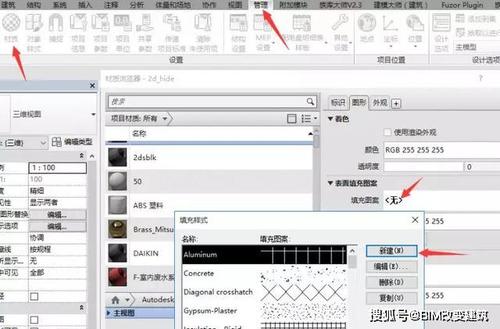
总结一下,正确导出Revit图纸为PDF文件需要注意选择正确的图纸尺寸、设置正确的打印区域、调整PDF文件的输出设置,并在预览中验证导出的PDF文件。通过遵循上述步骤,我们可以确保导出的PDF文件具有正确的尺寸,从而可以更好地与他人共享和打印。
本文版权归腿腿教学网及原创作者所有,未经授权,谢绝转载。

上一篇:Revit技巧 | 如何在Revit中导出图纸为PDF格式
- Revit技巧 | Revit明细表的作用是什么?Revit关于"明细表"的应用
- Revit技巧 | 如何在Revit中关联族参数
- Revit技巧 | Revit中顶部限制标高无效
- Revit技巧 | Revit画面缩放过小,元素不可见
- Revit技巧 | revit如何进行管道标注?Revit管道标注之喷淋平面图
- Revit技巧 | Revit中如何绘制带坡度管道?
- Revit技巧 | Revit排烟道怎么画?revit小技巧-排烟系统的创建教程
- Revit技巧 | Revit结构之间的扣减关系
- Revit技巧 | Revit 2018 Steel Reinforcement Plugin Upgrade
- Revit技巧 | Revit官方教程丨关于取消连接的结构框架图元

















































